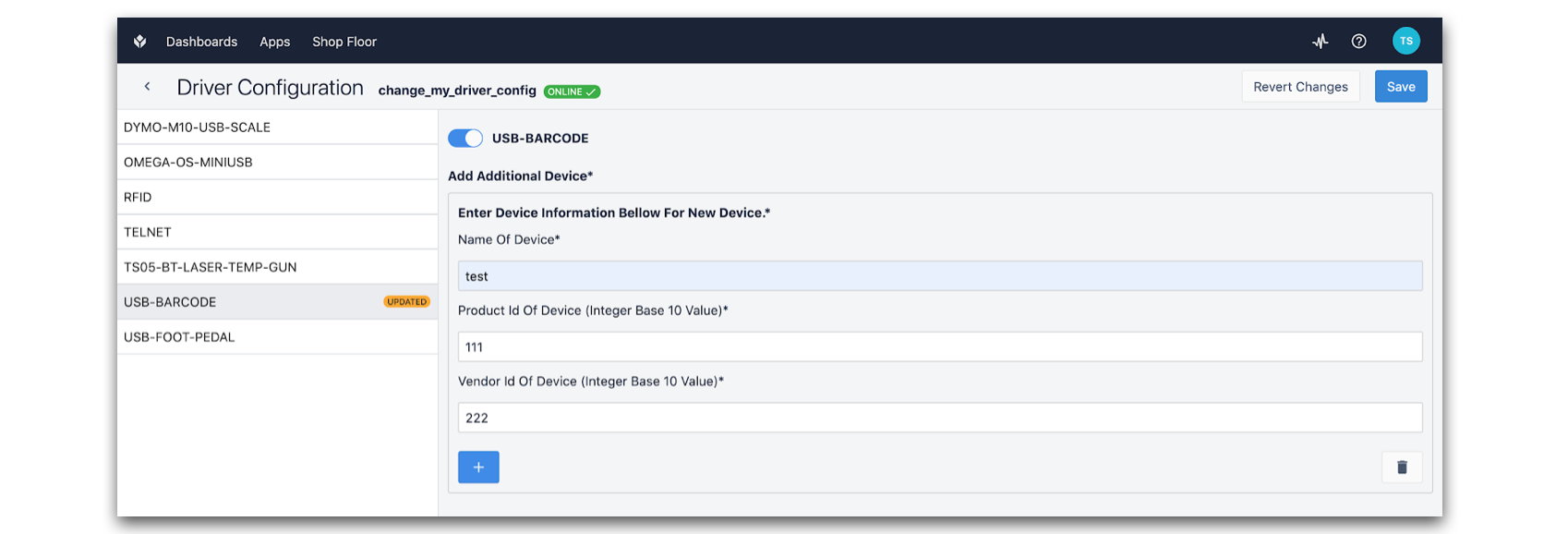ショップフロアで特定のインターフェイス(ディスプレイデバイス)のドライバを管理する方法を学びます。
Feature update
From r283 onwards, display devices are renamed interfaces.
なぜドライバーを管理する必要があるのですか?
ドライバは、Tulip Playerに含まれる小さなコードで、Player上でアプリを実行するインターフェース(表示デバイス)が、バーコードスキャナ、フットペダル、カメラなどのサードパーティ製デバイスと通信できるようにします。
Player上のアプリがサードパーティデバイスと通信できるようにするには、ドライバを「有効」にする必要があります。
パフォーマンスを維持するために、現在使用しているデバイスのドライバのみを有効にするようにPlayerを設定する必要があります。
工場出荷時にドライバを設定する
特定のPlayerのドライバを設定するには、Playerが接続されているFactoryインスタンスを開きます。
- Shop Floor(ショップフロア)タブドロップダウンで、Stations(ステーション)をクリックします。

- アクティブなインターフェイスを選択します。
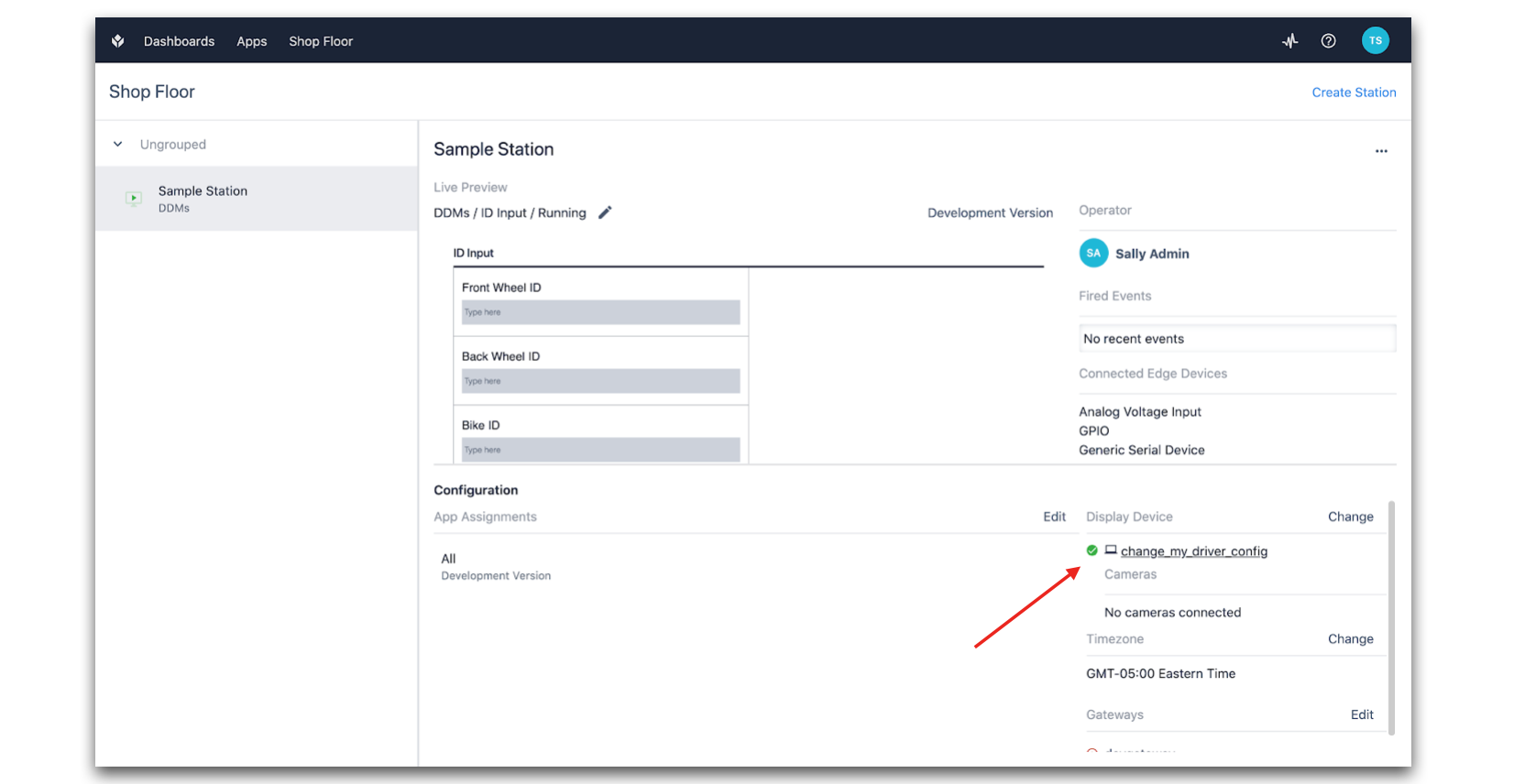
- Configure Drivers(ドライバの構成)をクリックします。
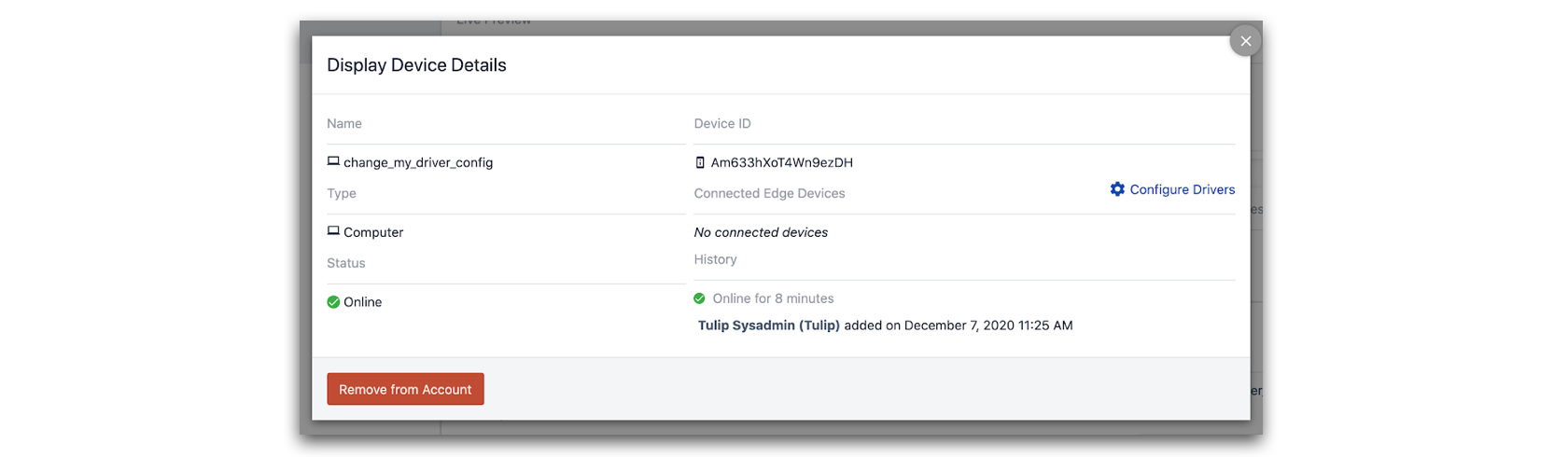
- Driver Configuration(ドライバの設定)ページで、有効または無効にしたいドライバを選択します。
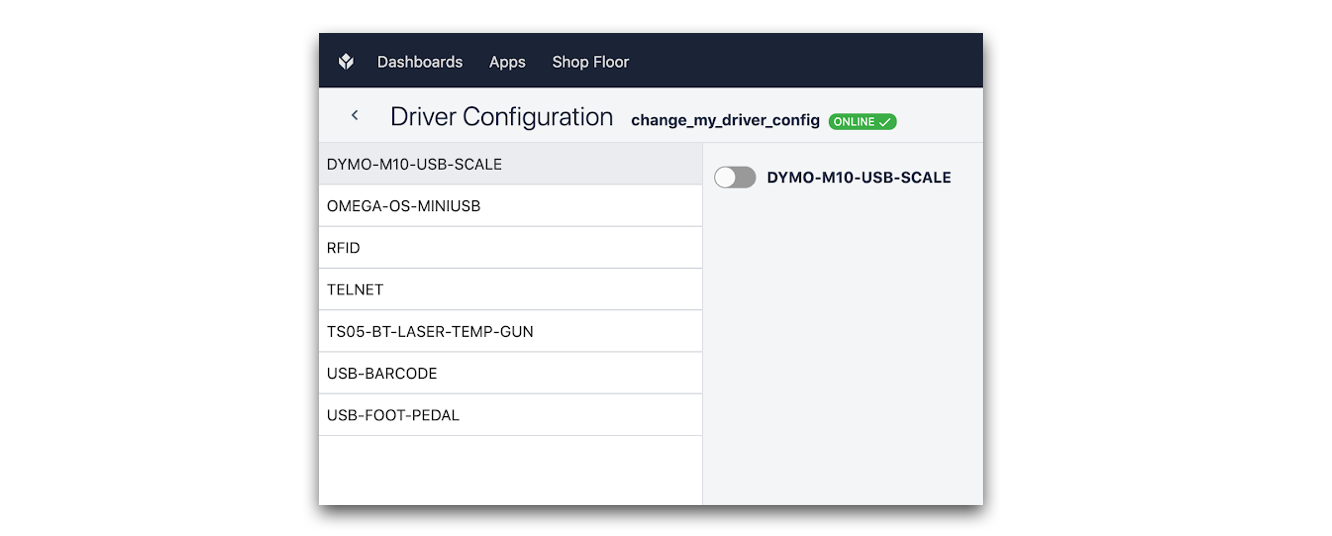
ドライバをオンにする場合はスイッチを右に、オフにする場合は左に切り替えます。
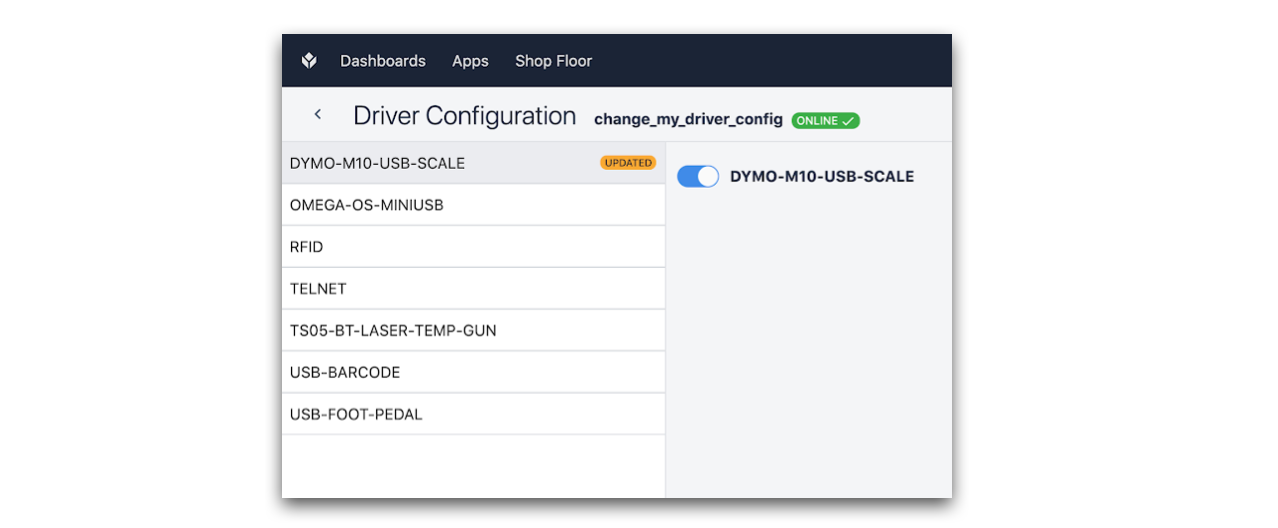
- 保存]をクリックして設定を確認し、これらの変更をプレーヤーに送信します。
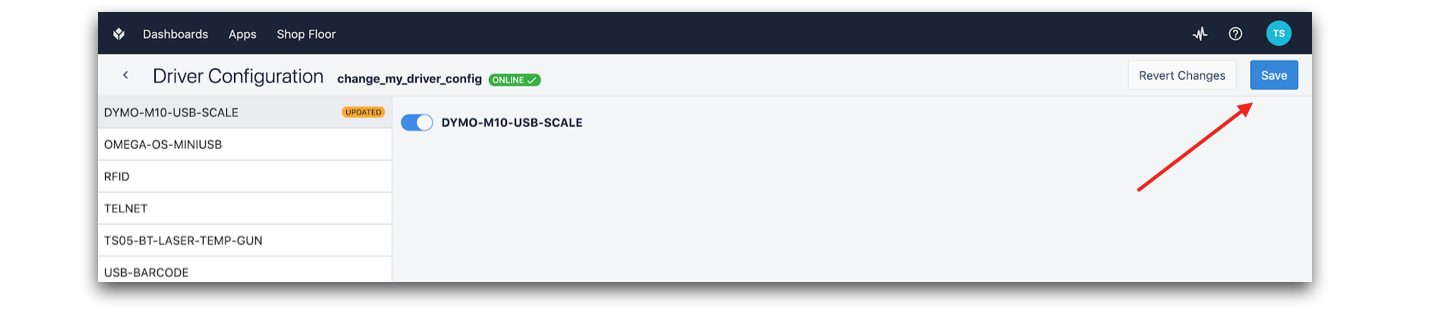
- Player上で、**Reload App?(アプリを再読み込みしますか?)ポップアップのConfirm(確認)**をクリックし、ドライバを有効にすることで実行中のアプリに変更が反映されます。
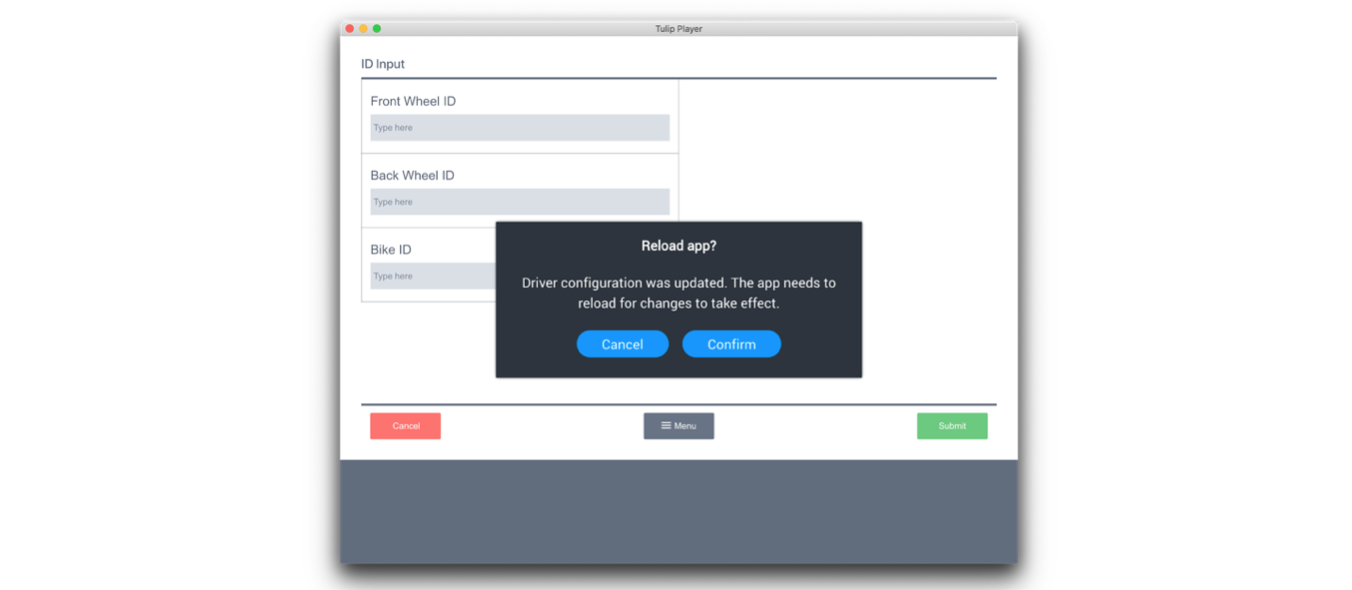
Player上のほとんどのドライバはオンとオフしかできませんが、一部のドライバにはより高度な設定オプションがあります。
具体的な例として、"USB-BARCODE "ドライバがあり、ドライバ自体に関連付けるカスタムデバイスを追加したり削除したりすることができます。以下は、名前、製品ID(PID)番号、およびベンダーID(VID)番号を持つ「USB-BARCODE」ドライバー設定に追加されるバーコードスキャナーの例です: